Einführung
apt ist ein interaktives Befehlszeilentool zum Verwalten von Deb-Paketen auf verschiedenen Linux-Distributionen. Der Paketmanager installiert, entfernt, aktualisiert und aktualisiert Deb-Pakete.
In diesem Tutorial lernen Sie, wie Sie apt verwenden Linux-Befehl mit Beispielen.
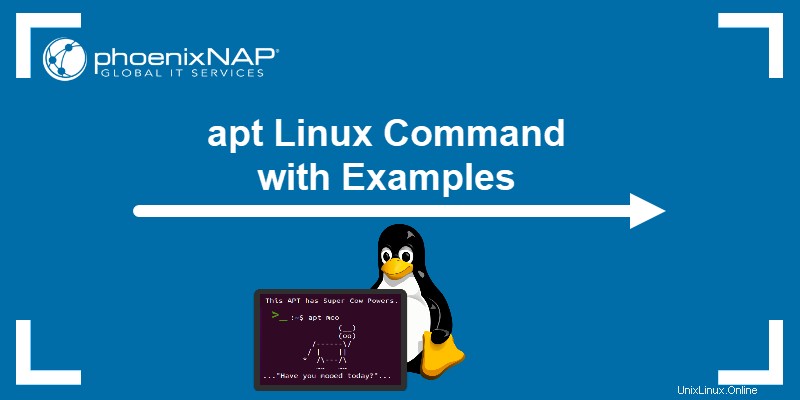
Voraussetzungen
- Ein Konto mit sudo-Berechtigungen.
- Zugang zum Terminal.
- Ein Debian- oder Ubuntu-System. (Dieses Tutorial verwendet Ubuntu 20.04).
apt-Befehlssyntax
Die grundlegenden apt Syntax ist:
apt commandapt [options] command [packages]
Fügen Sie mindestens einen Befehl hinzu, um apt auszuführen Werkzeug erfolgreich. Um ein bestimmtes Paket zu verwalten, schließen Sie den Namen des Pakets in den Befehl ein.
Die apt Dienstprogramm unterstützt mehrere Optionen zum Ändern seiner Ausgabe.
apt-Befehlsoptionen
apt ermöglicht die Verwendung verschiedener Optionen zur Anpassung des Prozesses. Einige allgemeine Argumente sind:
| Option | Beschreibung |
|---|---|
-d , --download-only | Lädt ein Paket herunter, fährt aber nicht mit der Installation fort. |
--no-download | Lädt keine Pakete herunter und verwendet die bereits heruntergeladenen. |
--assume-no | Beantwortet alle Eingabeaufforderungen mit "Nein". |
-y | Antwortet "Ja" auf Eingabeaufforderungen, ohne den Vorgang zu unterbrechen. |
-f , --fix-broken | Versucht defekte Abhängigkeiten zu reparieren. |
-s , --simulate | Ändert das System nicht, zeigt nur die Ausgabe an. |
-h , --help | Druckt eine Hilfeanleitung und führt zu einem Osterei . |
Hinweis: Lernen Sie den Unterschied zwischen APT und APT-GET kennen.
Die häufigsten apt-Befehle
Die apt Tool arbeitet mit vielen Befehlen. Die folgende Tabelle enthält die gängigsten Beispiele.
| Befehl | Beschreibung |
|---|---|
update | Ruft Informationen über die neuesten Versionen verfügbarer Pakete ab, installiert jedoch keine Upgrades. |
upgrade | Lädt die aktuellen Paketversionen herunter und aktualisiert installierte Pakete auf die neue Version. |
full-upgrade | Aktualisiert die derzeit installierten Pakete und entfernt Pakete, die für das vollständige Systemupgrade nicht benötigt werden. |
install | Installiert ein angegebenes Paket aus dem Repository. |
remove | Löscht ein Paket, hinterlässt aber Konfigurationsdateien. |
purge | Löscht ein Paket und alle Konfigurationsdateien. |
autoremove | Entfernt nicht mehr benötigte Abhängigkeiten. |
list | Listet alle verfügbaren Pakete oder Pakete nach bestimmten Kriterien auf. |
search | Sucht nach Paketen, deren Name oder Beschreibung den Suchbegriff enthält. |
show | Druckt Details zu einem bestimmten Paket. |
edit-sources | Ermöglicht Benutzern, Paketquellen in einem Texteditor zu bearbeiten. |
apt Befehle erfordern die Verwendung von sudo, um abgeschlossen zu werden, wenn Root-Berechtigungen erforderlich sind, um die Dateien zu lesen, zu schreiben oder auszuführen.
Wenn Sie versuchen, einige Tools ohne sudo zu installieren , wird die folgende Fehlermeldung angezeigt:

Verwendung von apt
Linux-Systeme haben bereits einen primären Paketmanager für Deb-Dateien, dpkg. Trotzdem apt ist eine einfachere Art, mit Deb-Paketen umzugehen. Die apt Befehlszeilenprogramm verwaltet Pakete automatisch und installiert und entfernt Abhängigkeiten nach Bedarf.
Aktualisiere Pakete mit apt update
Die apt update Der Befehl aktualisiert das lokale Repository mit Paketmetadaten (Informationen über die neuesten verfügbaren Versionen) und druckt die Liste der aktualisierbaren Pakete. Führen Sie den Update-Befehl immer vor Upgrades oder Installationen aus, um sicherzustellen, dass Sie die neueste Version erhalten.
sudo apt update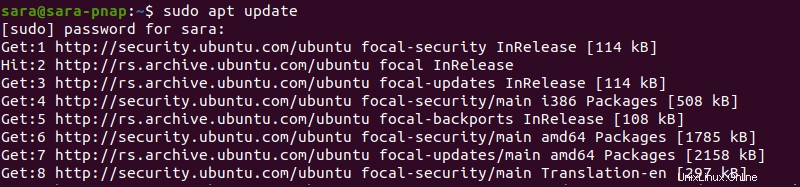
Upgrade-Pakete mit apt upgrade
Aktualisieren Sie installierte Pakete mit apt upgrade auf die neuesten Versionen . Wenn Sie den Befehl ohne den Paketnamen ausführen, apt upgrade betrifft alle installierten Pakete:
sudo apt upgrade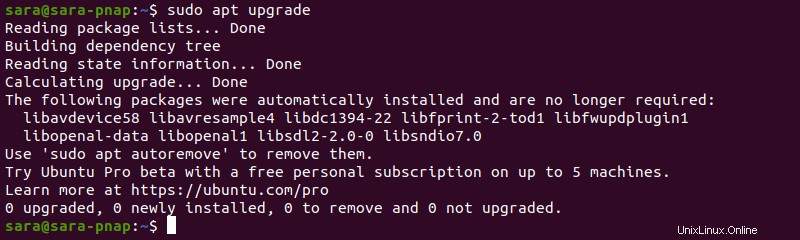
Um ein bestimmtes Paket zu aktualisieren, hängen Sie den Namen an:
sudo apt upgrade lsof
Der update und upgrade Befehle geben auch eine Ausgabe aus, wenn sie zusammen ausgeführt werden. Verwenden Sie den -y, um diese Befehle in einem Schritt auszuführen und zu vermeiden, dass Sie zur Bestätigung des Vorgangs aufgefordert werden Flagge:
sudo apt update && sudo apt upgrade -y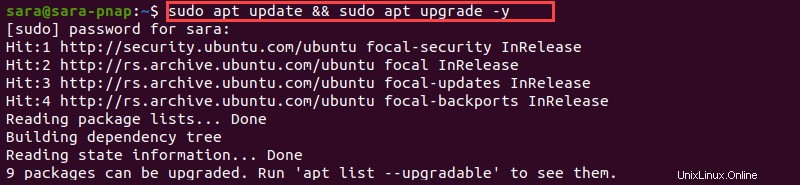
Voll-Upgrade-Pakete mit apt-Voll-Upgrade
Der Befehl aktualisiert alle installierten Pakete. Es entfernt auch alle Pakete, wenn dies erforderlich ist, um das gesamte System zu aktualisieren. Der full-upgrade wird häufig am Ende des Lebenszyklus der Distributionsversion durchgeführt.
sudo apt full-upgrade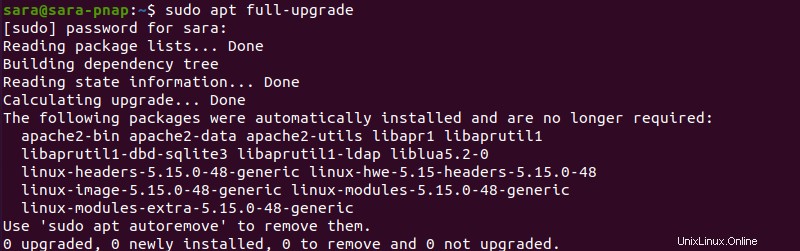
Pakete mit apt install installieren
Der apt install Befehl installiert ein angegebenes Paket aus dem Repository.
sudo apt install ffmpeg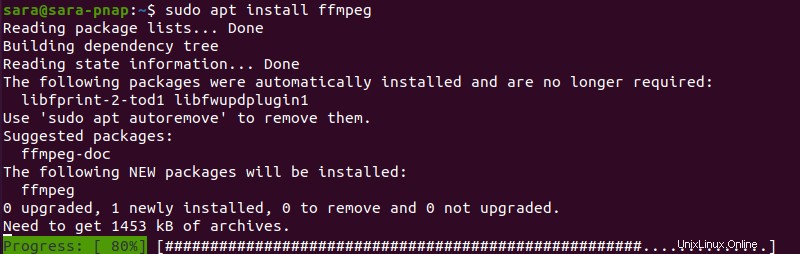
Vor dem Ausführen von apt install , Update- und Upgrade-Pakete, um die neuesten Versionen zu erhalten.
Nur Pakete mit apt-Download herunterladen
Der apt download-only Die Funktion ermöglicht es Benutzern, Deb-Dateien zu verwenden, ohne sie zu installieren. Um Pakete herunterzuladen, ohne die Installation zu starten, führen Sie Folgendes aus:
sudo apt download apache2
Pakete mit apt remove entfernen
Um ein installiertes Paket zu entfernen, führen Sie Folgendes aus:
sudo apt remove ffmpeg 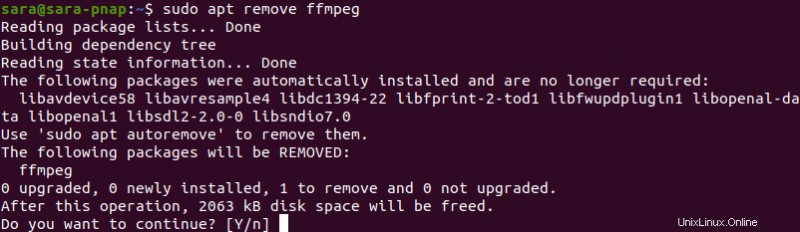
Geben Sie j ein oder nachdem Sie dazu aufgefordert wurden und der Befehl das Paket entfernt.
Entfernen Sie alle Konfigurationsdateien mit apt purge
Der remove Befehl löscht die angegebenen Pakete. Dennoch entfernt der Befehl nicht immer alle Konfigurationsdateien. Löschen Sie die Paket- und Konfigurationsdateien mit purge :
sudo apt purge ffmpeg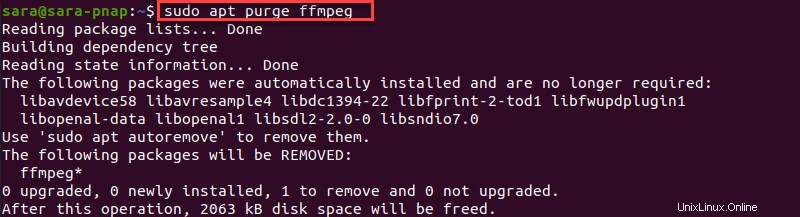
Nicht verwendete Abhängigkeiten mit apt autoremove entfernen
Paketabhängigkeiten bleiben oft auch dann auf dem System, wenn ein Paket entfernt wird. Um die nicht benötigten Abhängigkeiten zu entfernen und Platz zu sparen, verwenden Sie:
sudo apt autoremove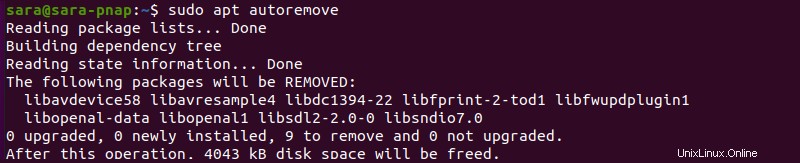
Pakete mit einem apt-Befehl installieren und entfernen
Mit apt mit + oder - Suffixe, die den Paketnamen hinzugefügt werden, ermöglichen es Benutzern, Pakete mit einem Befehl zu installieren und zu entfernen. Zum Beispiel, um mein mysql-server zu installieren , aber entfernen Sie apache2 , ausführen:
sudo apt remove apache2 mysql-server+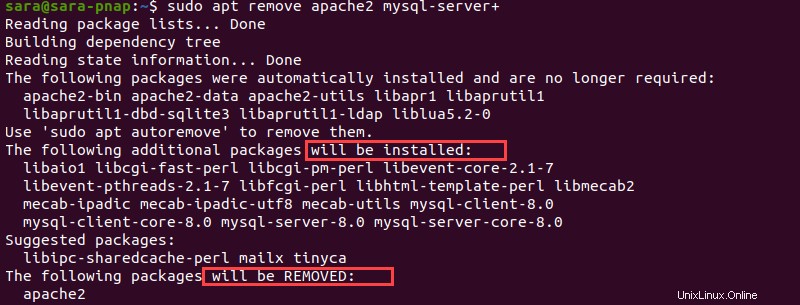
Pakete mit apt list auflisten
Bei Ausführung ohne Argumente apt list gibt die Namen und Details aller verfügbaren, installierten und aktualisierbaren Pakete aus. Da die Ausgabe umfangreich ist, leiten Sie den Befehl mit less weiter oder more um einfacher durch die Ausgabe zu navigieren.
Leiten Sie beispielsweise apt list mit more um sich seitenweise durch das Terminal zu bewegen:
apt list | more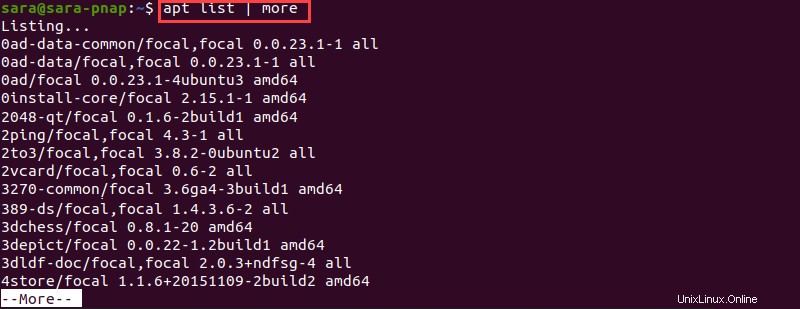
Um nur installierte Pakete anzuzeigen, filtern Sie die Ausgabe mit:
apt list --installed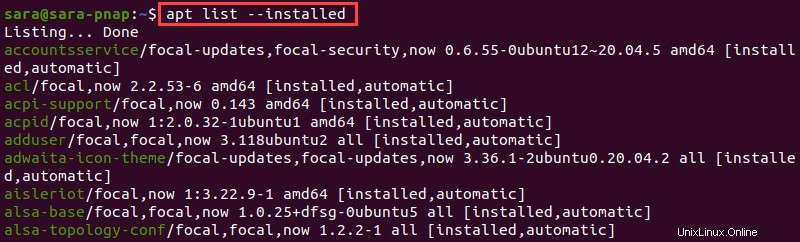
Um eine Liste aller aktualisierbaren Pakete zu erhalten, verwenden Sie:
apt list --upgradeable
In diesem Fall listet die Ausgabe kein Paket auf, was bedeutet, dass es keine zu aktualisierenden Pakete gibt.
Grenzen Sie die Suche noch weiter ein, indem Sie nur eine Liste von Paketen drucken, die bestimmte Kriterien erfüllen. Listen Sie beispielsweise Pakete auf, die den Begriff lsof enthalten mit:
apt list lsof
Paketabhängigkeiten mit apt auflisten
Um alle mit einem Paket verknüpften Abhängigkeiten zu drucken, führen Sie Folgendes aus:
apt depends lsof
Pakete mit apt search durchsuchen
Der apt search Der Befehl durchsucht Namen und Beschreibungen verfügbarer Pakete nach einem bestimmten Suchbegriff. Finden Sie beispielsweise alle Pakete, die den Begriff lsof:
sudo apt search lsof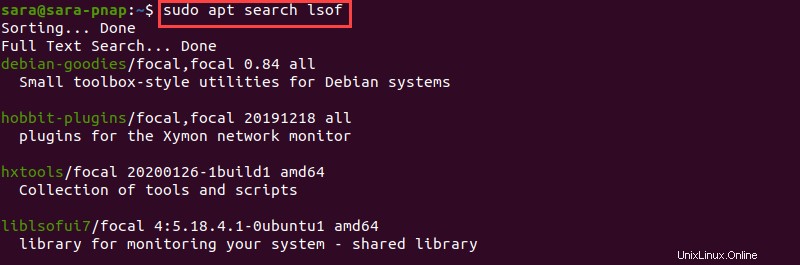
Angenommen, der Suchbegriff wird in vielen Paketen erwähnt, ist die Ausgabe umfangreich. Um die Suche einzugrenzen, verwenden Sie --names-only Flagge:
apt search --names-only lsof
Der apt search Befehl gibt Ergebnisse aus, wenn er ohne sudo ausgeführt wird auch, solange der Benutzer Zugriff auf die betreffenden Pakete hat.
Paketinformationen erhalten mit apt show
Um Details über das Paket wie Abhängigkeiten, Inhaltsbeschreibung, Download- und Installationsgröße, Quellen usw. anzuzeigen, verwenden Sie:
apt show lsof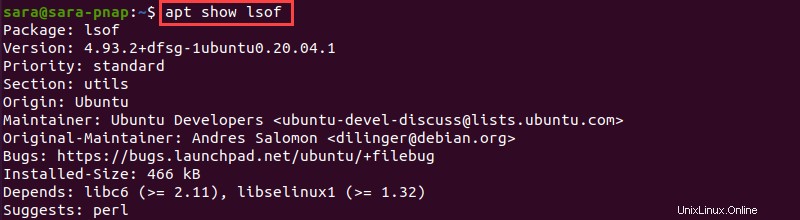
Fazit
Nachdem Sie diese Anleitung durchgearbeitet haben, wissen Sie nun, wie Sie Pakete mit dem apt hinzufügen, entfernen, installieren und damit arbeiten Linux-Befehl.
Lernen Sie als Nächstes den Unterschied zwischen APT und Snap kennen.